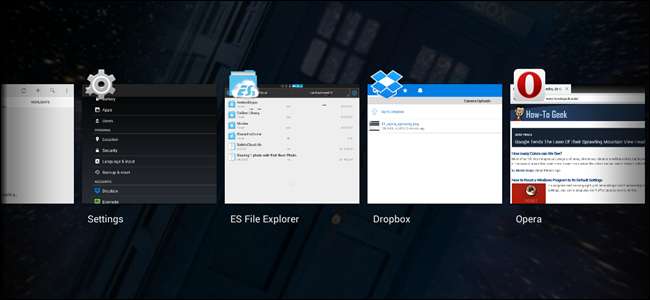
Androidデバイスでアプリを実行する場合、ホームボタンをタッチまたは押すことで、アプリを最小化してホーム画面に簡単に戻ることができます。ただし、別の開いているアプリ内から開いているアプリにすばやくアクセスしたい場合はどうすればよいでしょうか。
注意: この記事は明らかに初心者を対象としています。
あるアプリで別のアプリに切り替えるには、画面下部の[最近使ったアプリ]アイコンをタップします。
注:この記事の例としてNexus7を使用しました。 Samsung Galaxyデバイスを使用している場合は、ホームボタンを押し続けます。
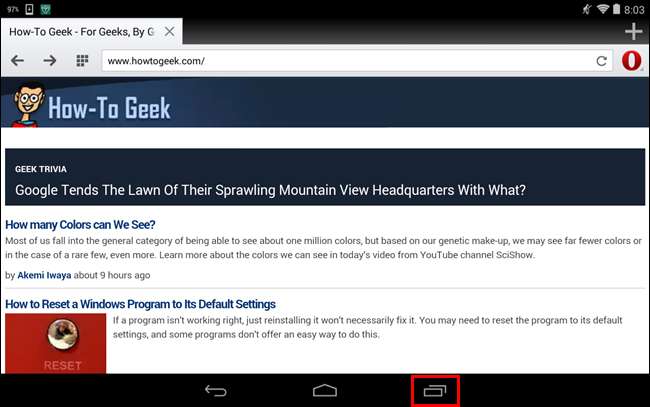
開いているアプリのリストがサムネイルとともに表示されます。上下にスワイプ(ポートレートモードの場合)または左右にスワイプ(ランドスケープモードの場合)して、開いているアプリ間を移動できます。アプリをタッチして切り替えます。
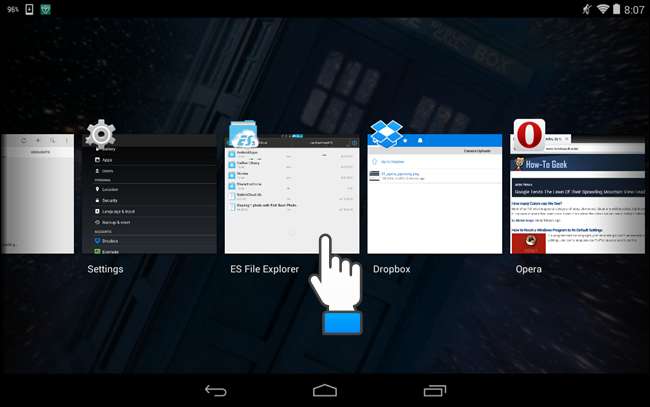
Androidデバイスでアプリを切り替えるデフォルトの方法が気に入らない場合は、開いているアプリを簡単に切り替えるさまざまな方法を提供するアプリを利用できます。
例として、GooglePlayストアで無料で入手できるSwitchrというアプリを紹介します。 PlayストアでSwitchrを見つけ、[インストール]をタッチしてアプリをインストールします。
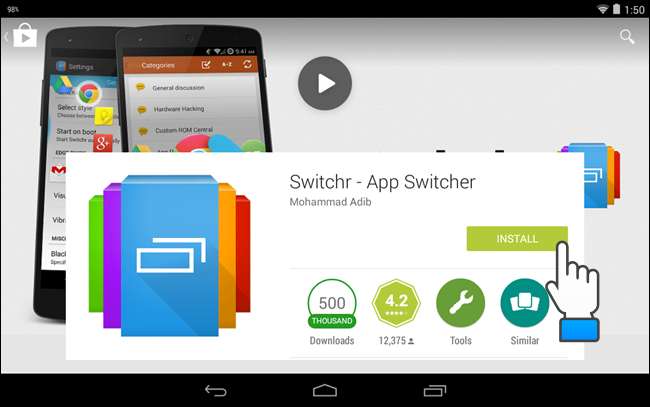
Nexusのホーム画面にアイコンが追加されます。アイコンをタッチしてアプリを開きます。
注:Samsung Galaxyデバイスを使用している場合は、アプリアイコンをタップしてアプリ画面にアクセスします。 Switchrアプリを見つけ、タッチして開きます。
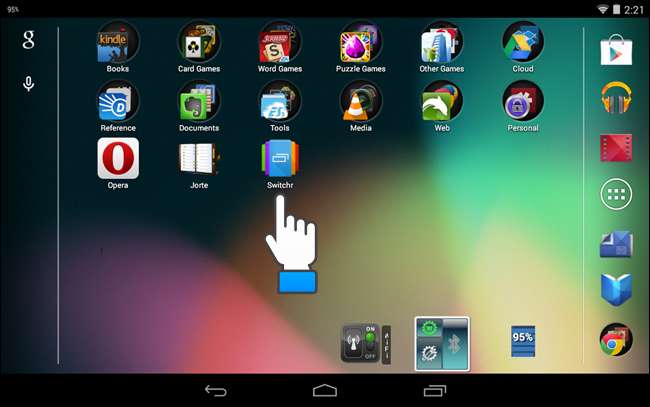
タイトル画面が表示されたら、[次へ]をタッチして紹介画面を表示します。イントロダクションをスキップする場合は、[スキップ]をタッチします。
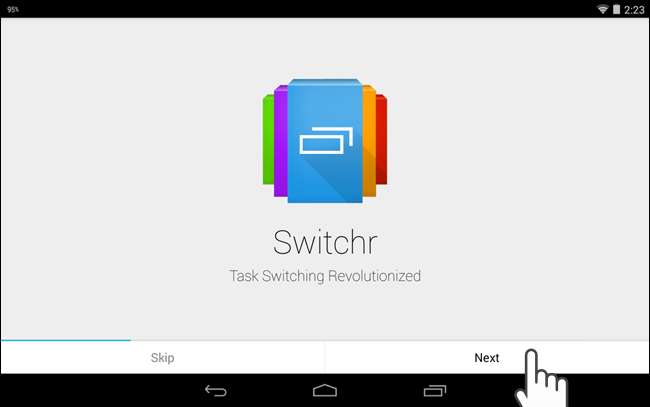
端からスワイプしてスイッチャーをアクティブにするように求める画面が表示されます。
注:スワイプアクションを機能させるには、数回の試行が必要になる場合があります。
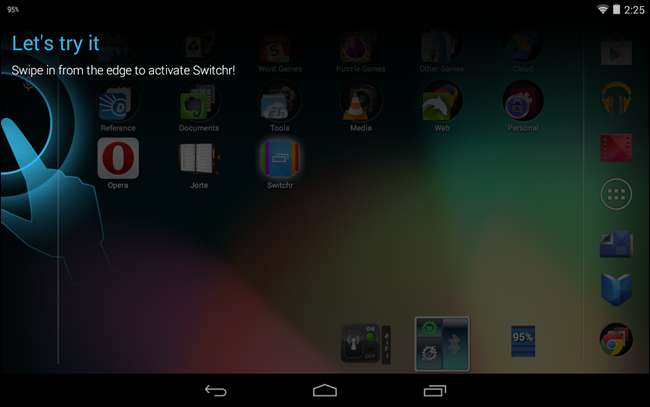
Switchrを有効にすると、アプリはSwitchrを構成するかどうかを尋ねます。画面の右下隅にある[構成]をタッチします。
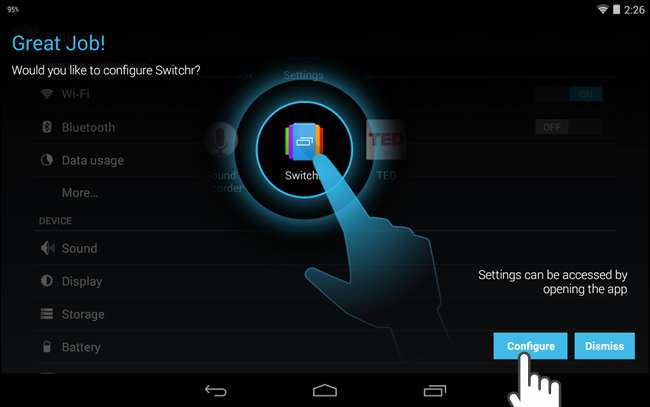
開いているアプリのリストをドラッグして選択できるエッジを選択できます。これを行うには、[スイッチャーの一般設定]画面で、[エッジスワイプ]の下の[エッジトリガーの設定]をタッチします。
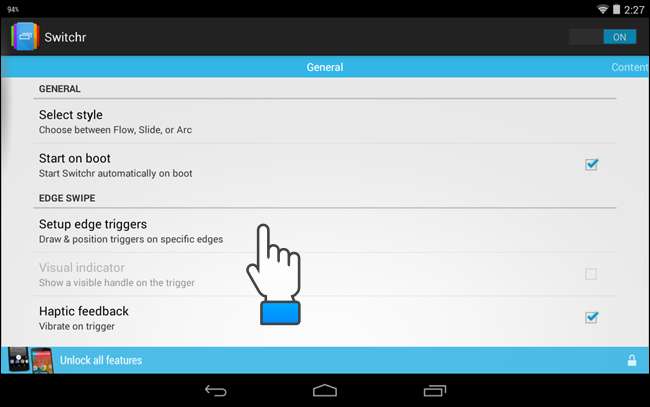
指を片側または両側にドラッグして、開いているアプリへのアクセスに使用するトリガーを描画します。一部のアプリでは少なくとも片側にドラッグインメニューがある可能性があるため、両側を使用することをお勧めします
注:セットアップエッジトリガー設定画面に初めてアクセスすると、セットアップ方法を示すハウツー画面が表示されます。
アクションバーがあるため、画面の上部にエッジトリガーを配置することはできません。また、SwitchrのProバージョン($ 1.99)を購入した場合にのみ、画面の下部にエッジトリガーを配置できます。
エッジトリガーの設定が完了したら、画面の右下隅にある[OK]をタッチして変更を受け入れ、メインの[設定]画面に戻ります。
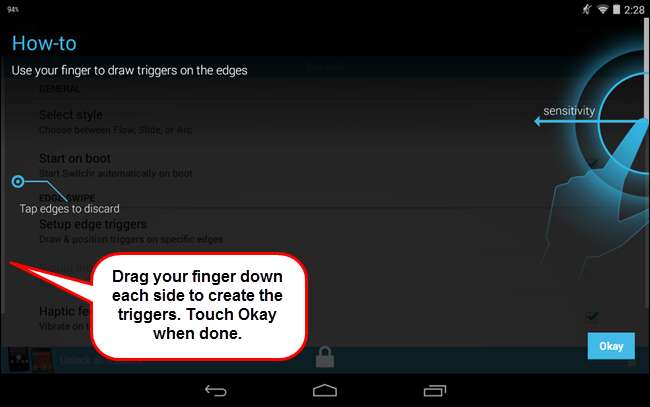
注:エッジトリガーの設定に関するヒントを含む[ヒント]ダイアログボックスが表示される場合があります。まず、エッジトリガーを設定し、チェックマークをタッチして変更を受け入れ、ダイアログボックスを閉じて、設定画面に戻ります。
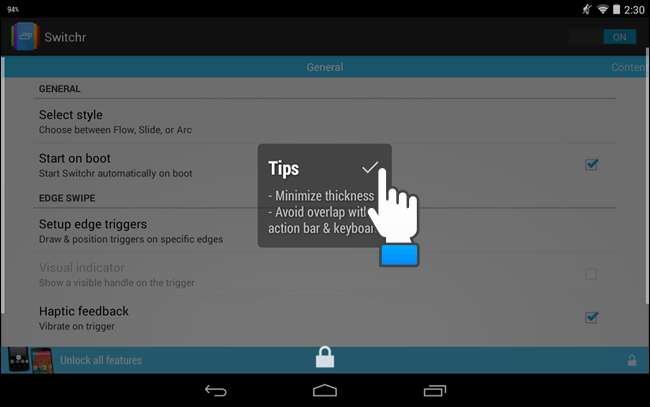
アプリを切り替えるトリガーにアクセスしたときにデバイスを振動させることもできます。これを行うには、[触覚フィードバック]チェックボックスをオンにします。 [その他の設定]をタップすると、追加の設定を利用できます。
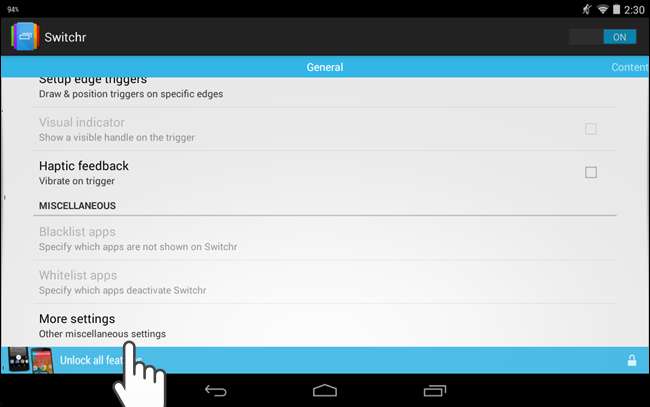
触覚フィードバックをオンにすることを選択した場合は、青い点を右(増加)または左(減少)にドラッグすることで、バイブレーションの持続時間をミリ秒単位で設定できます。アプリを切り替えるときに高品質のアイコンを表示する場合は、[高解像度アイコン]を選択します。これにより、応答時間が遅くなる可能性があることに注意してください。
設定の選択が終了したら、ホームボタンをタッチしてホーム画面に戻ります。
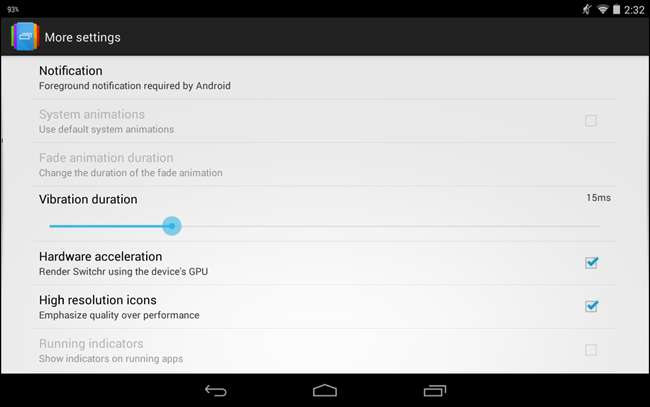
1つのアプリを使用しているときに別のアプリに切り替えるには、画面の横(エッジトリガーを引いた場所)からスワイプして、画面に指を置いたままにします。まだ指を離さないでください。アプリアイコンの上に指を移動してアクティブにするアプリを選択し、画面から指を離します。選択したアプリが開きます。

一度に1つずつ横にスワイプすると、リストから最近のアプリをクリアできます。







